Како користити функцију ИЗБОР у Екцел-у
Функција ЦХООСЕ(CHOOSE) у Мицрософт Екцел(Microsoft Excel) - у је функција Лоокуп анд Референце(Lookup and Reference) , а њена сврха је да изабере вредност са листе вредности. Формула функције ЦХООСЕ(CHOOSE)CHOOSE(index_num, value 1, [value 2]..) је .
- Индек_нум(Index_num) : Вредност коју треба изабрати, ово је обавезно.
- Вредност1(Value1) : Прва вредност коју треба изабрати. То је неопходно.
- Вредност 2(Value 2) : друга вредност коју треба изабрати. Није обавезно.
Како користити функцију ИЗБОР(CHOOSE) у Екцел -у(Excel)
Отворите Мицрософт Екцел(Microsoft Excel) .
Направите табелу или отворите постојећу табелу.

У овом туторијалу имамо табелу биљака; желимо да пронађемо која је вредност на броју три.
У ћелију у коју желите да поставите резултат унесите:
=CHOOSE(3, "Tree," "Cactus," "Bulbs")
Број три је Индек_нум(Index_num) и позиција биљке.
Дрво, кактус и луковице су вредности(Values) .
Затим притисните Ентер(Enter) на тастатури.

Видећете резултат.
Постоје још два начина коришћења функције ЦХООСЕ(CHOOSE) .

Први метод је да кликнете на дугме фк(fx) на врху радног листа.
Појавиће се дијалошки оквир за избор функције .(Select Function)
У дијалогу Изаберите функцију(Select a Function) , кликните на стрелицу падајућег менија и изаберите Потражи и референца(Lookup and Reference) у одељку Изаберите категорију(Select a Category) .
На листи Изаберите(Select) функцију , изаберите ОДАБИР(Function) са листе .(CHOOSE)
Онда ОК(OK) .
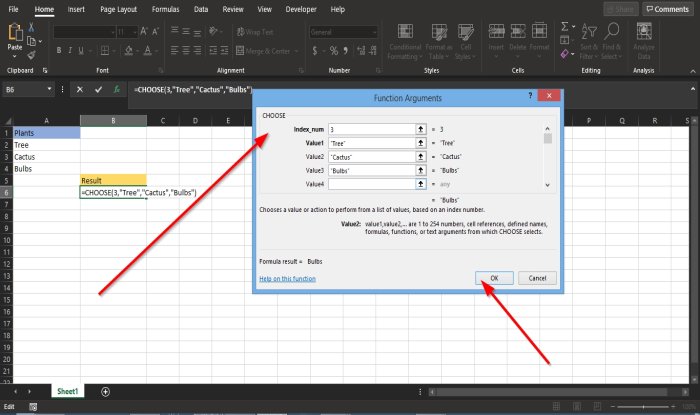
Појавит ће се дијалог Аргументи функције .(Function Arguments)
У одељку Индек_нум(Index_num) унесите број три(Three) у поље за унос.
У одељку Валуе (Value) оне(one) унесите дрво(Tree) у поље за унос.
У Вредност два(Value two) унесите Цацтус(Cactus) у поље за унос.
У Вредност три(Value three) унесите Булб(Bulb) у поље за унос.
Онда ОК(OK) .

Други метод је да кликнете на картицу Формуле(Formulas) и кликнете на дугме Тражи и референца(Lookup and Reference) у групи Библиотека функција(Function Library ) .
У падајућој листи изаберите ОДАБИР(CHOOSE) .
Отвориће се дијалог Аргументи функције .(Function Arguments)
Пратите први метод да бисте видели кораке.
Затим кликните на ОК(OK) .
Надамо се да ће вам овај водич помоћи да разумете како да користите функцију ЦХООСЕ(CHOOSE) у Екцел(Excel) -у ; ако имате питања о туторијалу, јавите нам у коментарима.
САВЕТ(TIP) : Овај пост ће вам помоћи ако се опције аутоматског попуњавања не приказују у Екцел(Auto Fill options are not showing in Excel) -у .
Related posts
Како користити функцију Перцентиле.Екц у Екцел-у
Како користити функцију НЕТВОРКДАИС у Екцел-у
Како израчунати број уноса са Да или Не у Екцелу
Екцел, Ворд или ПоверПоинт нису могли да се покрену последњи пут
Како користити функцију аутоматског типа података у програму Екцел
Како израчунати проценат повећања или смањења у Екцел-у?
Како користити ДЦОУНТ и ДЦОУНТА функцију у Екцел-у
Како уклонити само за читање из Екцел документа?
Како додати или збројити време у Мицрософт Екцел-у
Како закључати ћелије у Екцел формули да их заштитите
Претворите ЦСВ у Екцел (КСЛС или КСЛСКС) помоћу командне линије у Виндовс-у
Како написати, изградити и користити функцију ВЛООКУП у Екцел-у
Како поправити оштећену Екцел радну свеску
Како користити функцију Моде у Екцел-у
Како користити функцију ДИСЦ у Екцел-у
Како зауставити или искључити дељење радне свеске у Екцел-у
Како замрзнути и поделити окна у Екцел радним листовима
Како издвојити имена домена из УРЛ-ова у Мицрософт Екцел-у
Како користити МИД и МИДБ функцију у Мицрософт Екцел-у
Како користити ИНТ и ЛЦМ функције у Екцел-у
